
Microsoft je od Windows 1803 privzeto izklopil funkcijo samodejnega varnostnega kopiranja registra, zato operacijski sistem ne ustvarja več samodejnih varnostnih kopij registrskih ključev. Tukaj je opisano, kako vklopite to funkcijo za delovni izvod registra Windows 10.
Začenši z operacijskim sistemom Windows 10 različice 1803, sistem samodejno ne ustvari varnostne kopije registra v mapo Windows \ System32 \ config \ RegBack. V operacijski sistem Windows različice 1803 OS ustvari prazne varnostne kopije datotek. Windows manjkajo datoteke 1809 ali novejše.

Po Microsoftovih besedah je ta sprememba posebej načrtovana in je namenjena zmanjšanju skupnega prostora na disku sistema Windows. Za popravilo sistema s poškodovanim registrskim ključem Microsoft priporoča uporabo točke za obnovitev sistema..
V prejšnjih različicah sistema Windows so bile varnostne kopije ustvarjene samodejno z uporabo posebnega načrtovanega opravila. V operacijskem sistemu Windows 8 in novejših različicah je bila ta naloga vključena v samodejno vzdrževanje..
Na srečo obstaja način, da obnovite klasično vedenje in samodejno varnostno kopirate register Windows.
Če želite omogočiti samodejno varnostno kopiranje registra v sistemu Windows 10
1. korak: Odpri aplikacijo Urejevalnik registra.
2. korak: Pojdite na naslednji registrski ključ:
HKEY_LOCAL_MACHINE \ SYSTEM \ CurrentControlSet \ Control \ Session Manager \ Configuration Manager
3. korak: Na desni strani spremenite ali ustvarite nov parameter DWORD (32 bitov) OmogočiPeriodicBackup.
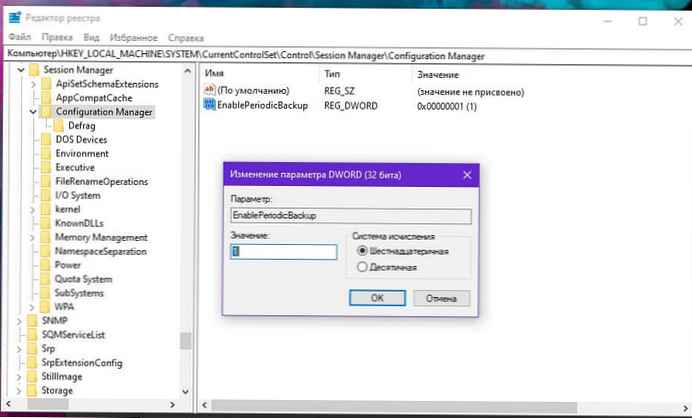
Opomba. Tudi če uporabljate 64-bitni Windows, morate vseeno ustvariti parameter DWORD (32 bitov).
4. korak: Nastavite vrednost na 1
5. korak: Znova zaženite Windows 10.
Če želite prihraniti svoj čas, lahko naložite že pripravljene datoteke registra:
Prenos datoteke registra, ZIP arhiv vključuje datoteko o preklicu.
Na koncu lahko registrator ročno varnostno kopirate z vgrajenim ukazom reg regol. To vam bo omogočilo shranjevanje varnostnih kopij datotek v mapo, ki ni Windows \ System32 \ config \ RegBack. Poglejmo, kako je to mogoče storiti..
Ročno varnostno kopiranje registra
1. korak: Odprite ukazni poziv kot skrbnik.
2. korak: Pojdite v mapo, v kateri želite ohraniti varnostno kopijo registra cd ekipa. Na primer:
cd / d C: \ regback
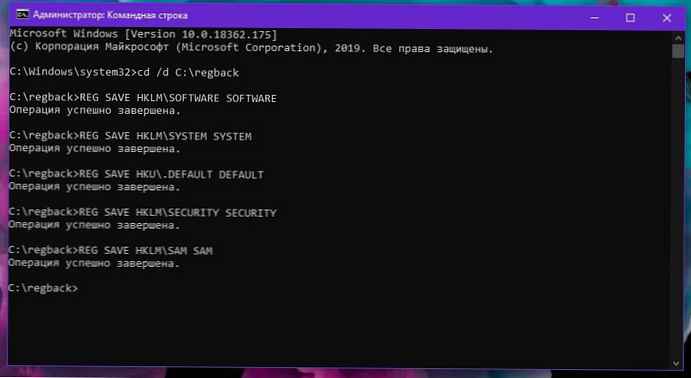
3. korak: Vnesite naslednje ukaze drug za drugim:
- REG SAVE Programska oprema HKLM \ SOFTWARE
- REG SAVE HKLM \ SYSTEM SYSTEM
- REG SAVE HKU \ .DEFAULT DEFAULT
- REG SAVE HKLM \ VARNOSTNA VARNOST
- REG SAVE HKLM \ SAM SAM
V mapi imate zdaj varnostne kopije registra regback, ki se v mojem primeru nahaja v korenskem imeniku pogona C: \.
Prav tako lahko ustvarite paketno datoteko in jo dodate v načrtovalnik opravil kot alternativni način za varnostno kopijo registra..
Onemogočanje samodejnega varnostnega kopiranja registra je zelo grd korak. Pogosto je popravilo registra edini način za oživitev poškodovanega sistema Windows brez uporabe sistema znova.
Toplo priporočam, da varnostno kopirate register samodejno ali ročno, kar vam ustreza..











